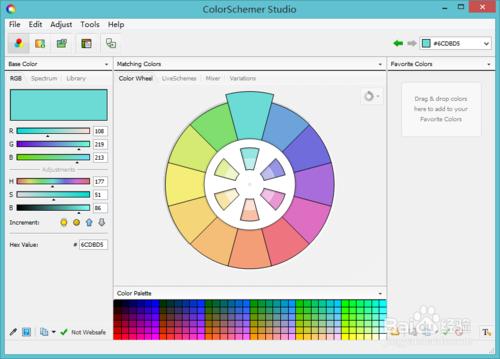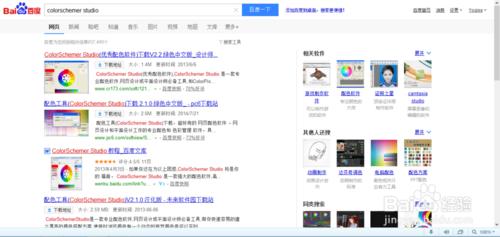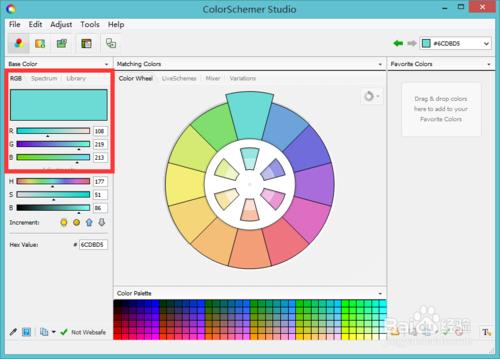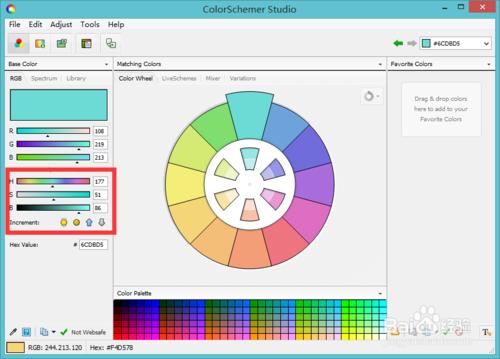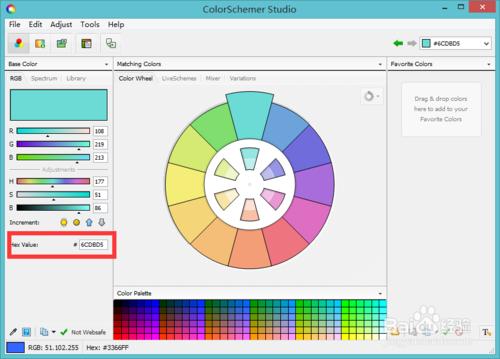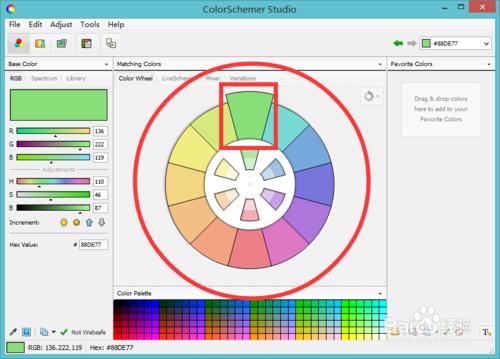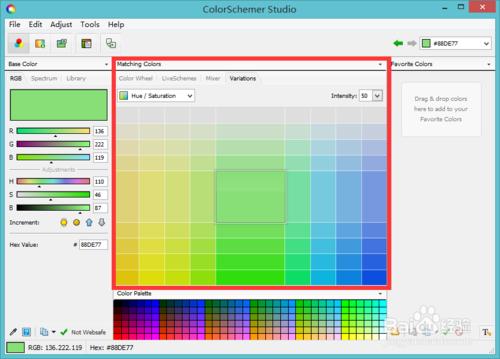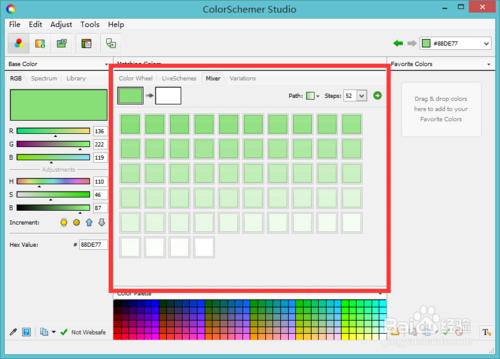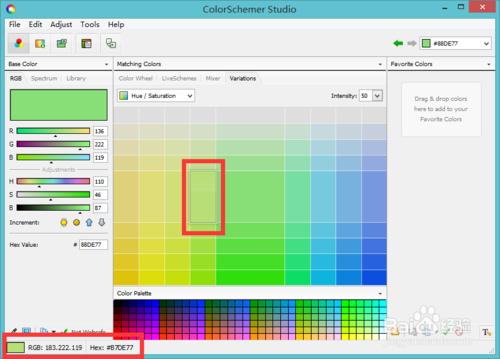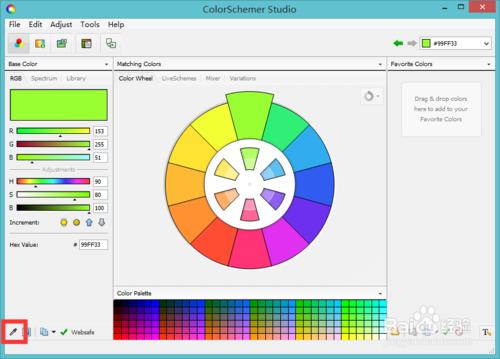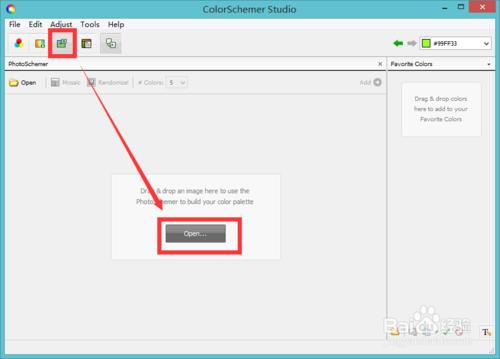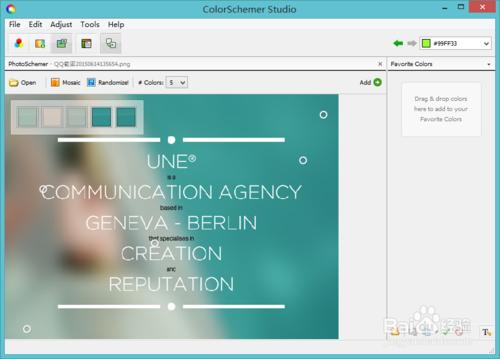給大家介紹一個很實用的ps輔助取色工具//
ColorSchemer Studio 是一款強大的配色軟體,雖說強大但其體積不到3M,但無論在介面,配色,取色,預覽,方案分享的方面都無可挑剔。
當我們設計網站或是處理圖片時,時常是確定了某種基色,卻找不到相應的其他顏色予以搭配而一籌莫展,或者是顏色的搭配總是特別的彆扭,尤其對於業餘愛好者來說,色彩搭配這個東西總是難以琢磨。在Photoshop,Illustrator這些軟體中選擇顏色只提供了十幾個常用的顏色,其他的顏色就只能在光譜面板裡面慢慢找了,這樣選出來得顏色看似OK,但總顯得不是那麼專業。如果你還在為以上困惑,ColorSchemer Studio 將是你的福音。
工具/原料
ColorSchemer Studio
電腦
如何得到這個軟體?
可以在百度上搜索“ColorSchemer Studio”,百度上有很多的版本,不過有些安裝之後全都是問號,這時候你要做的就是解除安裝掉這個軟體,重新找一個。我就是這麼來的。
如果對英文不是很感冒的人,最好下載中文破解版啦
如何使用?
先看紅框中的部分,通過調節這裡的R,G,B三個值的大小,可以改變顏色配比中RED,GREEN,BLUE的配比,也就是RGB格式的顏色調整。
通過設定紅框中的HSB三個數值,可以通過 色調,對比度,亮度 也就是HSB格式的調整,來改變顏色。
紅框中的值也就是當前顏色的16進製表示。
當前的顏色就是圖中圓形圖形中的紅色矩形方框的顏色
在這個軟體中,主要的檢視有4種。
如果選中一種顏色,在軟體的左下角會動態的顯示這種顏色的16進位制顏色格式和RGB顏色格式。
通過點選左下角的顏色提取工具便可以提取頻幕中的任何顏色。
另外還可以匯入一張圖片然後讓這個軟體分析其中的顏色。
具體的做法如圖所示
這個軟體的強大之處還有很多,比如說將一個顏色組匯出,然後直接匯入到ps中,具體的就不作演示了,自己體會,很好玩的一個軟體
注意事項
下載的時候,最好到官網去下載